Recentemente mi è capitato di dover effettuare la stampa di una lista di articoli da un vecchio programma DOS che non prevedeva una configurazione stampanti, ma prendeva come unica possibilità di stampa la periferica LPT1, anche se a tale periferica non era attacato nulla. L’unico modo che avevo per riuscire a stampare questa lista di articoli, dato che non si disponeva di una stampante su porta parallela, era il reinderizzamento dell’output della periferica LPT1 su un file fisico.
Quindi per prima cosa quello che ho fatto è stato creare una stampante che scrivesse lo spool di stampa su documento file di testo. Quindi andando nelle gestioni delle stampanti, Aggiungi stampante su file…
Io ho selezionato una stampante generica ma credo che possa funzionare anche con i driver di quella già installata sul vostro sistema, semmai ne aveste installata una.
Aggiungere stampante generica su file ed impostare una condivisione. Nel mio caso ho dato il nome fileprn alla condivisione.
Alla fine della configurazione vi verrà richiesto se vorrete fare una prova di stampa. Effettuatela e date il percorso (non obbligatorio) ed il nome del file di destinazione.
Finita di installare la stampante su disco, e verificata l’effettiva sua funzionalità possiamo passare alle istruzioni da console con il comando net use.
La sintassi del comando da eseguire è: net use Periferica \\nomecomputer\risorsa_condivisa /PERSISTENT:YES
Potete vedere l’elenco delle opzioni andando sul link precedente oppure digitando su console net use /?
Nelle istruzioni in figura ho imposto il reindirizzamento di tutto quello che viene lanciato sulla porta LPT1, che sarebbe la porta standard delle stampanti su parallela, nella risorsa condivisa, che nel nostro caso si tratta della stampante virtuale su file. Ho specificato anche l’opzione PERSISTENT che mantiene la condivisione anche se il computer viene riavviato. Quindi per cancellarla dobbiamo specificare con il parametro DELETE sulla periferica la sua cancellazione:
A questo punto non resta che lanciare la stampa sulla porta LPT1 che ci verrà richiesto il nome del file sul quale andare a salvare l’output della stampa.
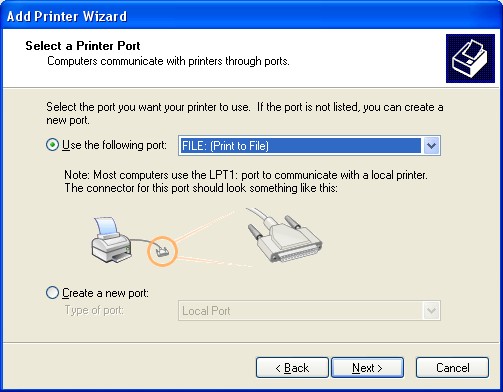
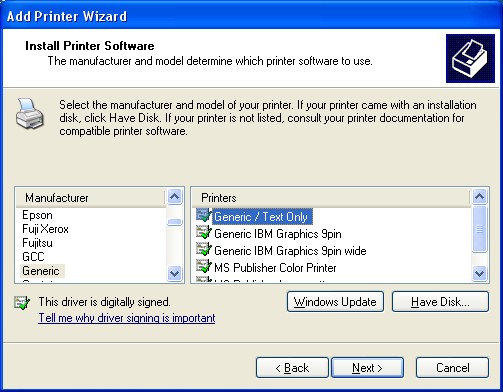
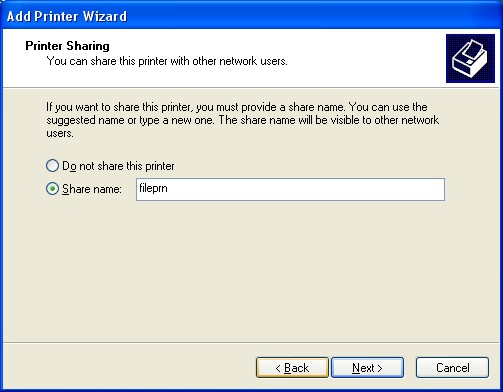
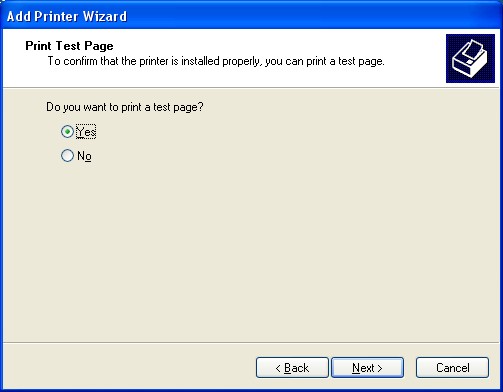
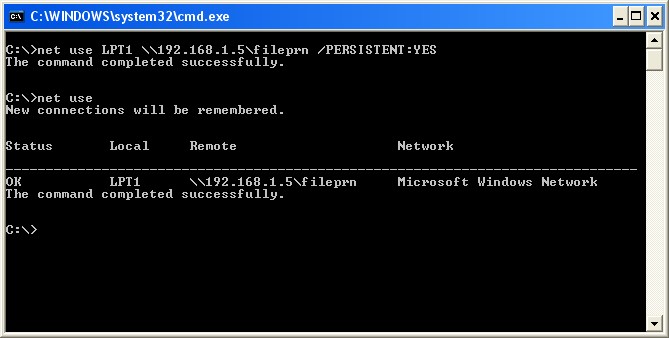
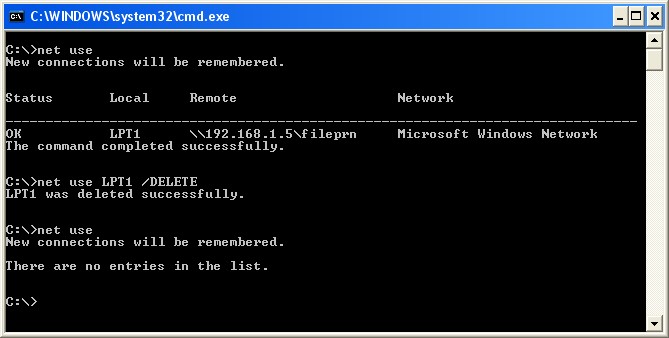
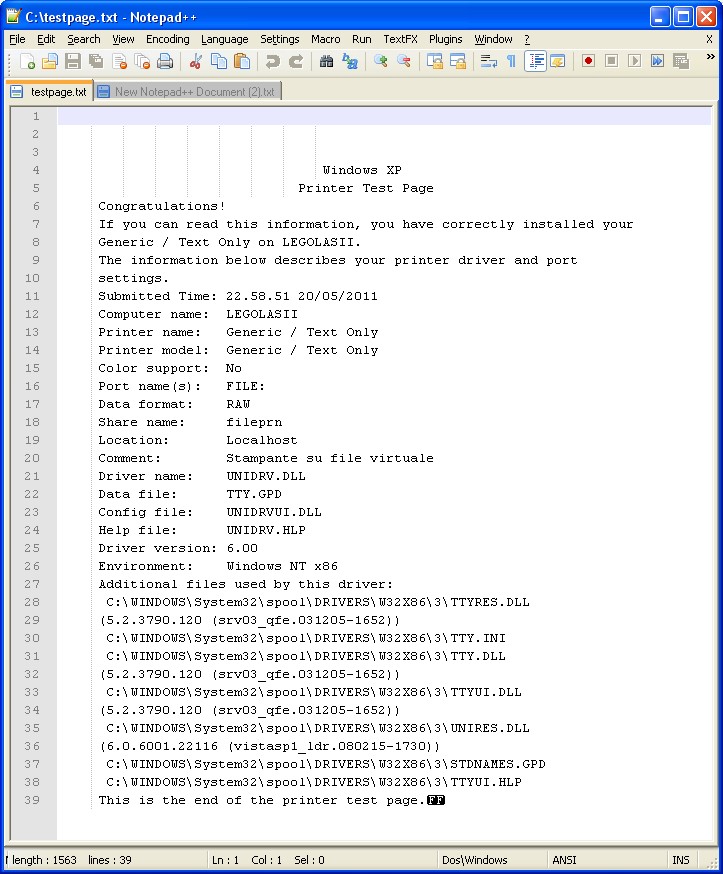
28 Ottobre 2013 at 15:52
ho provato a configurarlo ma il file rimane fermo con errore nella coda di stampa e non mi viene chiesto di salvare un file.
la richiesta me la fa solo se esce una pagina di prova…
1 Novembre 2013 at 21:05
Forse stai sbagliando qualche passaggio, ho riprovato su una macchina virtuale a seguire ciò che spiego nella guida ed a me ha funzionato. Chiaramente il risultato è buono solo se stiamo stampando un ascii file in plain text.
25 Ottobre 2018 at 17:04
Grazie mille
è un ottimo sistema… l’unica cosa per cui non funziona seguendo la guida e che dovresti specificare che quando si crea la stampante con porta LPT1 poi bisogna andare a dire che la porta è FILE se no non funzionerà mai.
Grazie ancora cosi ho risolto un grande problema